
时间:2023-07-17 编辑:路过的假面骑士
向日葵远程控制可以让小伙伴们在在不同设备之间进行文件的传输,但很多小伙伴还不太清楚传输文件的方法。下面小编将分享一下向日葵远程控制发送文件的流程,有需要的朋友们赶紧来看一下吧!

向日葵远程控制怎么发送文件?
1、控制端在【设备列表】中,找到需远程传输文件的主机,在软件右侧的功能列表中,选择【远程文件】。
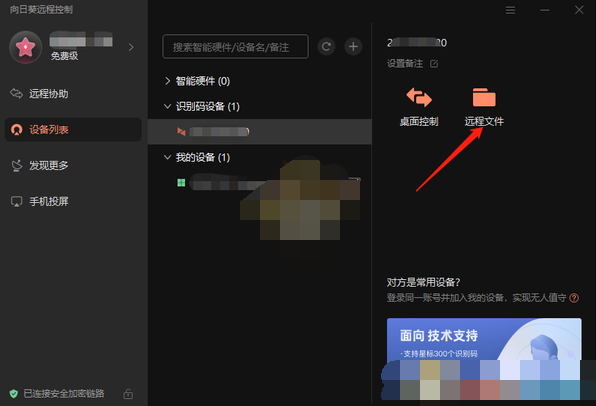
2、接下来进入远程文件的传输窗口,窗口左侧为本地主机,右侧为远程主机,主被双方主机可以互传文件。选择要传输的文件,点击上方【传输】即可。
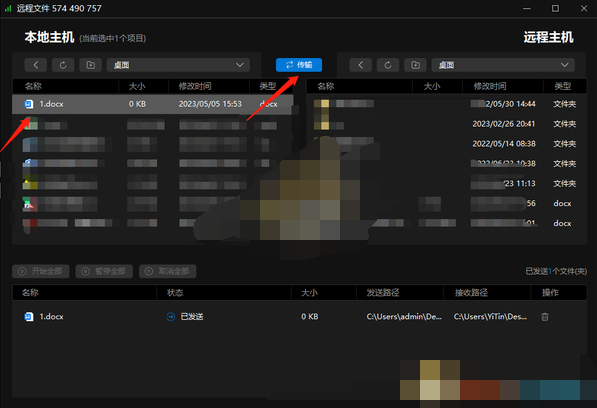
居家办公或者平时有遇到紧急问题等待处理,远程电脑控制软件都能起到很强的本地设定以及远程电脑运行调整作用,采取验证码和直接控制启动等模式,实际上很多免费终端版本已经足够个人使用,当然网络连接带宽速度还有远程端的电脑表现,天时地利人和缺一不可。
用户们可以通过电脑远程控制软件来操控另一台电脑,连接十分稳定流畅,能够满足用户们不同的办公需求,享受智能化办公带来的便利。在这里小编整理了一份《电脑远程控制软件合集》,希望能够对你带来帮助!